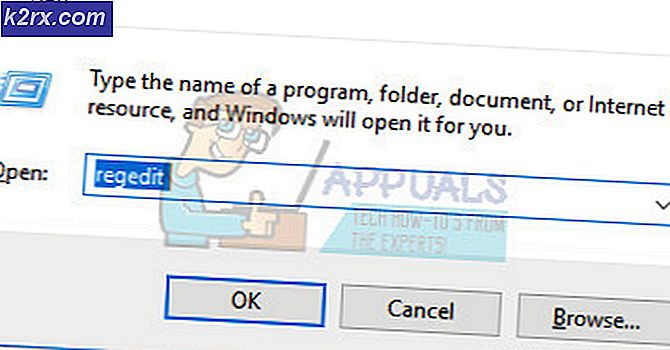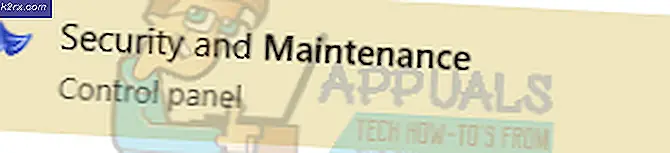แก้ไข: ไม่สามารถแยกทรัพยากรที่ต้องการโดย IL2CPP
คุณอาจพบไฟล์ ไม่สามารถแยกข้อผิดพลาด เนื่องจากแคชของแอปเสียหายหรือพาร์ทิชันแคชของโทรศัพท์ของคุณเสียหาย นอกจากนี้การติดตั้งแอปพลิเคชันที่เสียหายอาจทำให้เกิดปัญหาได้เช่นกัน
ข้อผิดพลาดนี้ไม่ได้ จำกัด อยู่ที่แอปพลิเคชันเดียว แต่มีรายงานว่าเกิดขึ้นในแอปต่างๆเช่น Pokemon Go, Duel Links, Bang Dream เป็นต้นนอกจากนี้ยังมีรายงานว่าจะเกิดขึ้นในระบบปฏิบัติการ Android เวอร์ชันต่างๆ IL2CPP คือการพึ่งพาโปรเจ็กต์และแบ็กเอนด์ของแอพ (โดยปกติจะสร้างขึ้นใน Unity)
ก่อนดำเนินการแก้ไขปัญหาโปรดตรวจสอบว่าไฟล์ อุปกรณ์มีพื้นที่จัดเก็บเพียงพอ ใช้ได้ ยิ่งไปกว่านั้นในหลาย ๆ กรณีเพียงแค่ก รีสตาร์ทอย่างง่าย ของโทรศัพท์อาจช่วยแก้ปัญหาได้
โซลูชันที่ 1: บังคับให้หยุดแอปที่มีปัญหาและล้างแคช
เกือบทุกแอปใช้แคชเพื่อเพิ่มประสิทธิภาพและปรับปรุงประสบการณ์ของผู้ใช้ คุณอาจพบข้อผิดพลาดระหว่างการสนทนาหากแคชของแอปเสียหายเนื่องจากการติดตั้งที่ไม่ดีหรือเนื่องจากการกำหนดค่าที่ไม่ถูกต้อง ในบริบทนี้การล้างแคชของแอปอาจช่วยแก้ปัญหาได้ สำหรับภาพประกอบเราจะพูดถึงกระบวนการสำหรับ Pokemon Go
- เปิด การตั้งค่า ของโทรศัพท์ของคุณ
- จากนั้นแตะที่ แอพ / ตัวจัดการแอปพลิเคชัน.
- ตอนนี้แตะที่แอปที่มีปัญหาเช่น โปเกมอนไป.
- ตอนนี้แตะที่ บังคับให้หยุด จากนั้นยืนยันเพื่อบังคับให้หยุดแอป
- ตอนนี้แตะที่ การจัดเก็บ จากนั้นแตะที่ ล้างแคช.
- ตอนนี้ เริ่มต้นใหม่ โทรศัพท์ของคุณแล้วตรวจสอบว่าแอปทำงานได้ดีหรือไม่
โซลูชันที่ 2: เช็ดพาร์ทิชันแคชของโทรศัพท์ของคุณ
นอกจากแคชของแอปแล้วระบบปฏิบัติการ Android ยังใช้พาร์ติชันแคชเพื่อจัดเก็บไฟล์ระบบชั่วคราว คุณอาจพบข้อผิดพลาดหากข้อมูลในพาร์ติชันแคชเสียหายหรือกำหนดค่าไม่ถูกต้อง ในกรณีนี้การล้างพาร์ติชันแคชของโทรศัพท์อาจช่วยแก้ปัญหาได้
- เช็ดพาร์ทิชันแคช ของโทรศัพท์ของคุณ
- จากนั้นตรวจสอบว่าแอปไม่มีข้อผิดพลาดหรือไม่
โซลูชันที่ 3: ทำให้ Internal Storage เป็นค่าเริ่มต้นและย้ายแอพไปที่ Internal Storage
แอพจำนวนมากอาจแสดงข้อผิดพลาดประเภทต่างๆเมื่อติดตั้งแอพในที่จัดเก็บข้อมูลภายนอก (การ์ด SD) หรือหากที่เก็บข้อมูลเริ่มต้นถูกตั้งค่าเป็นที่จัดเก็บข้อมูลภายนอก สิ่งเดียวกันนี้อาจเป็นสาเหตุของข้อผิดพลาดภายใต้การสนทนา ในบริบทนี้การตั้งค่าที่เก็บข้อมูลเริ่มต้นเป็นภายในและการย้ายแอปไปยังที่จัดเก็บข้อมูลภายในอาจช่วยแก้ปัญหาได้ สำหรับการชี้แจงเราจะพูดถึงกระบวนการสำหรับแอป Pokemon Go
- เปิด การตั้งค่า ของโทรศัพท์ของคุณแล้วแตะที่ไฟล์ การจัดเก็บ ตัวเลือก
- ตอนนี้แตะที่ ตำแหน่งการติดตั้งที่ต้องการ จากนั้นเลือก ที่เก็บอุปกรณ์ภายใน. โดยปกติแล้วควรใช้ตัวเลือก“ ให้ระบบตัดสินใจ” แต่ในกรณีนี้คุณควรลองใช้ที่เก็บข้อมูลภายในของอุปกรณ์
- อีกครั้งเปิดโทรศัพท์ของคุณ การตั้งค่า แล้วแตะที่ แอพ / ตัวจัดการแอปพลิเคชัน.
- ตอนนี้ค้นหาและ แตะ ในแอปที่มีปัญหาเช่น โปเกมอนไป.
- จากนั้นแตะที่ การจัดเก็บ ตัวเลือก
- แล้ว เปลี่ยนแปลง ที่ตั้งไปยัง ที่เก็บข้อมูลภายใน.
- หลังจากตั้งค่าที่เก็บข้อมูลเริ่มต้นและเปลี่ยนตำแหน่งที่เก็บข้อมูลของแอพแล้วให้ตรวจสอบว่าแอพนั้นไม่อยู่ในแอพหรือไม่
แนวทางที่ 4: ติดตั้งแอพที่มีปัญหาอีกครั้ง
หากยังไม่มีสิ่งใดช่วยคุณได้แสดงว่าปัญหาที่คุณพบนั้นเกิดจากการติดตั้งแอปเสียหาย ในบริบทนี้การถอนการติดตั้งและติดตั้งแอปใหม่อาจช่วยแก้ปัญหาได้ สำหรับภาพประกอบเราจะพูดถึงกระบวนการสำหรับ Pokemon Go
- บังคับให้หยุด แอพและ ล้างแคช (ตามที่กล่าวไว้ในโซลูชันที่ 1)
- เปิด การตั้งค่า ของโทรศัพท์ของคุณ ตอนนี้แตะที่ แอพ / ตัวจัดการแอปพลิเคชัน.
- จากนั้นค้นหาและ แตะ บน โปเกมอนไป (หรือแอปที่มีปัญหา)
- ตอนนี้แตะที่ ถอนการติดตั้ง ปุ่มแล้ว ยืนยัน เพื่อถอนการติดตั้งแอพ
- แล้ว เช็ดพาร์ทิชันแคช (ตามที่กล่าวไว้ในโซลูชัน 2)
- ตอนนี้ ติดตั้งใหม่ แอปและตรวจสอบว่าไม่มีข้อผิดพลาดหรือไม่
หากคุณยังคงประสบปัญหาคุณอาจต้องรีเซ็ตโทรศัพท์เป็นค่าเริ่มต้นจากโรงงาน แต่โปรดทราบว่าพาร์ติชันแคชของอุปกรณ์ Android รุ่นล่าสุดเช่น Huawei P9 Lite จะไม่ล้างโดยอัตโนมัติแม้ว่าจะรีเซ็ตโทรศัพท์เป็นค่าเริ่มต้นจากโรงงานก็ตามและคุณอาจต้องล้างพาร์ติชันแคชด้วยตนเอง